Oikeat korjaukset SIM-virheisiin tai SIM-kortin puuttumiseen iPhone 13:ssa
Ihmiset, jotka ovat käyttäneet iPhonea kerran, vaihtavat harvoin takaisin Android-puhelimiin. iPhonessa on useita ominaisuuksia, jotka houkuttelevat ihmisiä. Yksi tekijä, joka ei lakkaa hämmästyttämästä iPhonen käyttäjiä, on sen kaunis muoto ja laaja valikoima tyylikkäitä värejä.
Toinen etu, josta vain iPhonen käyttäjät voivat nauttia, liittyy sen SIM-korttiin. iPhonen e-SIM-kortin avulla voit aktivoida matkapuhelinliittymän ilman fyysistä SIM-korttia. Fyysisellä SIM-kortilla on etunsa, mutta siinä on myös joitain ongelmia. Artikkelin alatutkimus opastaa sinua erilaisissa SIM-kortin viat iPhone 13:ssa.
Osa 1: Mikä aiheuttaa SIM-virheen iPhone 13:ssa?
iPhone-käyttäjillä on pieni etu, koska he voivat työskennellä ilman fyysisiä SIM-kortteja puhelimissaan. Tämä reuna on hyödyllinen, koska mobiilikäyttäjät kohtaavat yleensä SIM-kortin vika. Tässä on kysymys, miksi tehdä SIM-korttivirheitä tapahtuu iPhone 13:ssa? Jos tämä kysymys vaikuttaa sinusta kiinnostavalta, tämä osio kiinnittää huomiosi. Puhutaanpa hieman SIM-kortin vian aiheuttajista.
· SIM-korttilokero
SIM on yhdistetty iPhoneen SIM-kortin kautta. Yleisin syy SIM-korttivirhe iPhone 13:ssa SIM-korttia tai alustaa on siirretty. Jos SIM-korttia ei ole asetettu oikein alustalle tai alustaa siirretään molemmissa tapauksissa, SIM-kortti epäonnistuu.
· Vaurioitunut SIM-kortti
Toinen tekijä, joka auttaa SIM-korttivirhe iPhone 13:ssa on vaurioitunut SIM-kortti. Jos käyttämäsi SIM-kortti on jotenkin vaurioitunut, sitä ei tunnisteta oikein ja se aiheuttaa ongelman.
· Järjestelmän toimintahäiriö
Ei aina, kun SIM-kortti aiheuttaa ongelmia. Joskus se on itse järjestelmä. Yksi syy SIM-kortin epäonnistumiseen on, kun iPhone on ongelmallinen, se ei tunnista SIM-korttia ja aiheuttaa ongelman.
· Ongelmallinen ohjelmistopäivitys
Vaikka ohjelmistopäivitysten oletetaan tarjoavan paremman ja paremman järjestelmän, päivitykset ovat joskus häiritseviä ja niissä on virheitä. Jos olet asentanut häiritsevän päivityksen, todennäköisesti sinulla on SIM-kortin vika.
· Aktiivinen suunnitelma
Kun puhut SIM-korttivirhe iPhone 13:ssa, kuinka voit unohtaa tarkistaa suunnitelmasi? Sinulla on oltava aktiivinen suunnitelma langattoman operaattorin kanssa, jotta SIM-kortti toimii oikein.
Osa 2: Kuinka korjata SIM-virhe tai SIM-kortin lukitus DrFoneToolin avulla – Näytön lukituksen avaus?
Tiesitkö, että Apple on tehnyt yhteistyötä monien matkapuhelinoperaattoreiden kanssa julkaistakseen sopimuspuhelimet ja SIM-sopimukset, kuten boost mobile, Vodafone ja T mobile jne. Se tarkoittaa, että voit käyttää vain tiettyä SIM-korttioperaattoria ja maksusuunnitelmaa sopimuksen perusteella. Siksi näille sopimus iPhone-käyttäjille, jotka haluavat vaihtaa toiseen verkkooperaattoriin tai käyttää SIM-korttia toisessa maassa, he voivat kohdata SIM-lukitustilanteen. Hyvä uutinen on, että DrFoneTool – Screen Unlock voi auttaa ratkaisemaan ongelman nopeasti ja helposti.

DrFoneTool – näytön lukituksen avaus (iOS)
Nopea SIM-lukituksen avaus iPhonelle
- Tukee lähes kaikkia operaattoreita Vodafonesta Sprintiin.
- Viimeistele SIM-kortin lukituksen avaus muutamassa minuutissa
- Tarjoa käyttäjille yksityiskohtaisia ohjeita.
- Täysin yhteensopiva iPhone XRSE2XsXs Max11 series12 series13 series kanssa.
Vaihe 1. Siirry DrFoneToolin kotisivulle – Näytön lukituksen avaus ja valitse sitten ‘Poista SIM lukittu’.

Vaihe 2. Varmista, että iPhone on yhdistetty tietokoneeseesi. Lopeta valtuutuksen vahvistusprosessi ‘Aloita’-painikkeella ja napsauta ‘Vahvistettu’ jatkaaksesi.

Vaihe 3. Konfigurointiprofiili näkyy laitteesi näytöllä. Noudata sitten ohjeita näytön lukituksen avaamiseksi. Valitse ‘Seuraava’ jatkaaksesi.

Vaihe 4. Sulje ponnahdusikkuna ja siirry kohtaan ‘Asetukset-> Profiili ladattu’. Napsauta sitten ‘Asenna’ ja avaa näytön lukitus.

Vaihe 5. Napsauta ‘Asenna’ oikeassa yläkulmassa ja napsauta sitten painiketta vielä kerran alareunassa. Siirry asennuksen jälkeen kohtaan ‘Asetukset-> Yleiset’.

Sitten sinun on noudatettava ohjeita. Huomaa, että DrFoneTool ‘Poista asetukset’ laitteellesi viimein varmistaakseen Wi-Fi-yhteyden toiminnan. Jos haluat tietää lisää palvelustamme, tervetuloa käymään iPhone SIM-kortin lukituksen avausopas.
Osa 3: Mitä tehdä, jos iPhone 13 sanoo, ettei SIM-korttia ole?
Nyt kun tiedät, mitkä tekijät aiheuttavat SIM-korttivirhe iPhone 13:ssa, voit helposti välttää ne säästääksesi itsesi ongelmalta. Jos ei, voit havaita ongelman juuren. Onko tämä kaikki, mitä opit SIM-kortin viasta? Ei. Alla olevassa osiossa on erilaisia korjauksia, joita voit seurata SIM-kortin vikaantumisen ratkaisemiseksi.
1. Tarkista, onko SIM-kortti viallinen
Ostamme yleensä yhden SIM-kortin ja käytämme sitä sitten loppuelämämme. Ymmärtämättä sitä tosiasiaa, että SIM vanhenee ja vanha SIM on asiantuntija outojen ja selittämättömien virheiden heittämisessä. Tästä syystä, jos sinun KYLLÄ kortti epäonnistuu iPhone 13:ssa, sinun on yritettävä käyttää sitä jossain muussa laitteessa ja tarkistettava, toimiiko se oikein vai ei.
2. Tarkista aktivointivirhe
iPhone 13:lla on suuri kysyntä. Jos SIM-korttisi ei toimi, odota ja tarkista aktivointivirhe. Tämä johtuu siitä, että palveluntarjoajallasi saattaa olla paljon tehtävää. Koska suurempi määrä laitteita otetaan käyttöön samanaikaisesti, on vaikea aktivoida niitä kaikkia. Koska tämä ongelma on operaattoririippuvainen, ei voitu tehdä muuta kuin odottaa.
3. Nollaa SIM-kortti
Yksi yleisimmistä syistä, jotka aiheuttavat SIM-kortin epäonnistumisen, on se, että SIM-kortti on huonosti paikallaan SIM-kortilla. Paras tapa tehdä aina, kun kohtaat kattavuusongelman, katkeaa puhelut tai aktivointivirheen, ota SIM-kortti pois kortinpoistajalla. Puhdista kortti kuivalla mikrokuituliinalla ja aseta kortti sitten takaisin lokeroon ja aseta se uudelleen. Tarkista puhelimestasi, onko ongelma ratkaistu vai ei.
4. Pelaa lentokonetilan asetuksilla
Tämä saattaa kuulostaa oudolta, mutta useimmat iPhone-käyttäjät ovat kokeilleet tätä, ja se toimii. Lentokonetilan kytkeminen pois päältä ja sitten uudelleen päälle kytkeminen tekee työn. Jos et ole koskaan aiemmin käyttänyt lentokonetilaa, noudata ohjeita alla olevista vaiheista.
Vaihe 1: Lentokonetilan käyttöönotto edellyttää ‘Ohjauskeskuksen’ käyttöä. Pyyhkäise sitä varten näytön oikeasta yläkulmasta alaspäin. Etsi ohjauskeskuksesta Lentokonetila-kuvake ja ota se käyttöön napsauttamalla sitä.
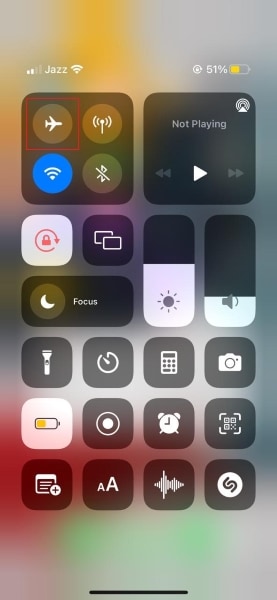
Vaihe 2: Muutaman sekunnin kuluttua sen käyttöönotosta voit nyt poistaa sen käytöstä samalla tavalla.

5. Aseta SIM-kortti uudelleen
Kuten syissä on mainittu, joskus SIM-kortin väärä sijoittaminen SIM-lokeroon voi aiheuttaa ongelman. Joten paras mahdollinen ratkaisu tämän ongelman korjaamiseksi on asettaa SIM-kortti uudelleen. Voit nollata SIM-kortin ja käynnistää sen uudelleen parantaaksesi suorituskykyä.
6. Käynnistä iPhone 13 uudelleen
Älä panikoi, jos iPhone 13 kertoo jotain SIM-virheestä. Tämä on hyvin yleinen ongelma, jossa on useita korjauksia. On havaittu, että käynnistämällä iPhonen uudelleen voit päästä eroon SIM-virheestä, mutta kysymys kuuluu, tiedätkö kuinka käynnistää iPhone 13 uudelleen? Jos ei, jatka lukemista.
Vaihe 1: Käynnistä iPhone uudelleen pitämällä ensin jompaakumpaa äänenvoimakkuuspainiketta painettuna sivupainikkeen kanssa samanaikaisesti.
Vaihe 2: Kun teet tämän, näyttöön tulee liukusäädin, jossa lukee ‘Slide to Power Off’. Siirrä tätä liukusäädintä oikealle sammuttaaksesi mobiililaitteesi. Pidä nyt virtanäppäintä painettuna; tämä käynnistää matkapuhelimesi uudelleen.
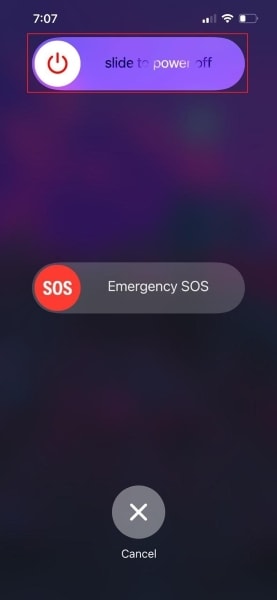
7. Tarkista verkon peittoalue
IPhone 13:ssa riippumatta siitä, kuinka hyvä tai huono verkkosi on, antenninauhat näyttävät aina tasaisen yhteyden. On vaikeaa käyttää matkapuhelinpalveluita, kuten soittamista ja tekstiviestien lähettämistä huonolla peitolla. Päästäksesi eroon tästä ongelmasta, sinun tulee tarkistaa matkapuhelintornin kaistat mobiilinäytöltä. Jos ne välkkyvät, siirry alueelle, jossa ne eivät välkky saadaksesi paremman peiton.
8. Palauta iPhone 13:n tehdasasetukset
Toinen korjaus, jota voitaisiin käyttää ongelman ratkaisemiseen SIM-korttivirhe iPhone 13:ssa on palauttaa matkapuhelimesi tehdasasetukset. Älä huoli, jos et ole koskaan tehnyt tätä ennen. Noudata alla olevia yksinkertaisia ohjeita palauttaaksesi puhelimen tehdasasetukset.
Vaihe 1: Palauta puhelimen tehdasasetukset käynnistämällä Asetukset-sovellus. Etsi sitten valikkoluettelosta vaihtoehto ‘Yleinen’ ja valitse se. Vieritä alas Yleiset-välilehdellä ja napsauta Siirrä tai nollaa iPhone.

Vaihe 2: Näkyviin tulee uusi näyttö, josta sinun on valittava vaihtoehto ‘Poista kaikki sisältö ja asetukset’.

Vaihe 3: Näyttöön tulee kehoteviesti, jossa sinua pyydetään vahvistamaan henkilöllisyytesi joko salasanalla tai kasvojen identiteetillä. Tee se ja valitse ‘Poista iPhone’ -vaihtoehto.

9. Etsi iOS-päivitys
Useimmiten iPhone-ongelmat johtuvat vanhentuneista iOS-versioista. Tämän välttämiseksi sinun tulee säännöllisesti tarkistaa iOS-päivitykset. Jos päivityksiä on saatavilla, asenna se pysyäksesi ajan tasalla. Saadaksesi lisätietoja tästä, ota apua alla olevista vaiheista.
Vaihe 1: Tarkista iOS-päivitykset avaamalla ensin Asetukset-sovellus ja valitsemalla sitten Yleiset-vaihtoehto. Etsi Yleiset-välilehdeltä vaihtoehto ‘Ohjelmistopäivitys’ ja napsauta sitä.
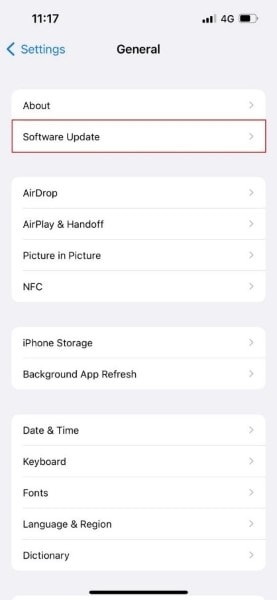
Vaihe 2: Jos päivityksiä on saatavilla, vain ‘Lataa ja asenna’ se.
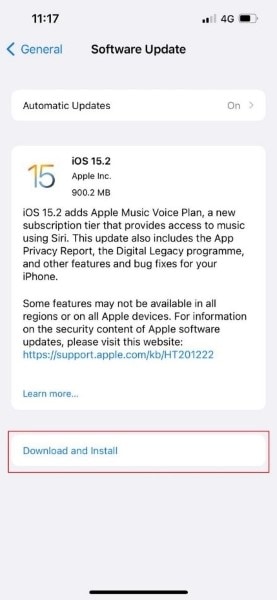
10. Palauta verkkoasetukset
Jos SIM-kortillasi on ongelmia iPhone 13:n kanssa, toinen toimiva ratkaisu on nollata verkkoasetukset. Tämä saattaa kuulostaa hämmentävältä, mutta sen yksinkertaiset vaiheet on lisätty alle.
Vaihe 1: Aloita käynnistämällä Asetukset-sovellus iPhonessa ja siirtymällä Yleiset-välilehdelle.
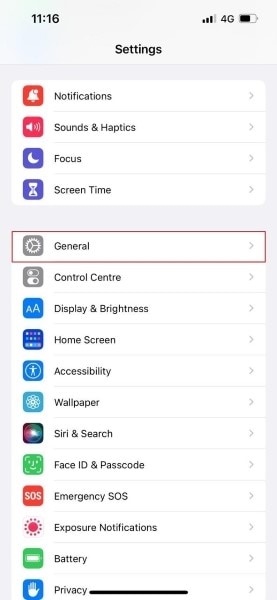
Vaihe 2: Vieritä sitten hieman ja etsi ‘Siirrä tai nollaa iPhone’. Uusi näyttö tulee näkyviin, siirry loppuun ja valitse ‘Palauta’ -vaihtoehto. Napsauta siellä ‘Palauta verkkoasetukset’ ja syötä turvalukko, jos sitä pyydetään.
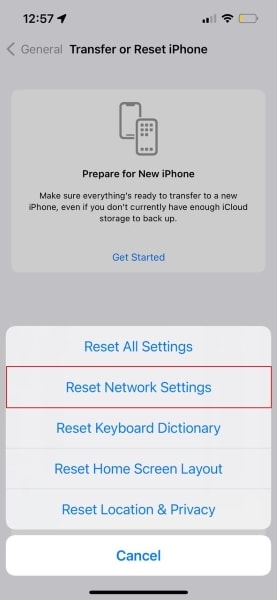
Vaihe 3: Vahvista lopuksi verkkoasetusten palautus valitsemalla vaihtoehto Palauta verkkoasetukset.
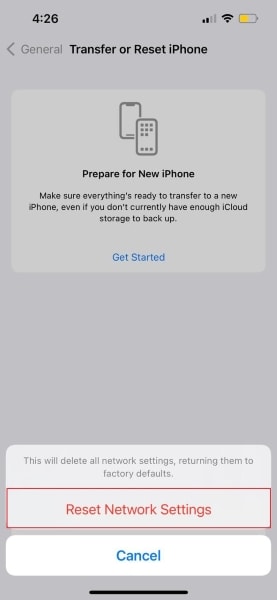
11. Tarkista suunnitelmasi
On välttämätöntä, että sinulla on aktiivinen suunnitelma matkapuhelinoperaattorin kanssa. Jos sinun SIM-kortti ei toimi iPhone 13:ssa, sinun tulee tarkistaa, onko sopimuksesi aktiivinen vai ei, koska et voi käyttää mitään matkapuhelinpalvelua ilman aktiivista sopimusta.
12. Päivitä operaattorin asetukset
Joskus SIM-kortin vika johtuu operaattorin asetuksista, koska ne saattavat tarvita päivityksen. Jos näin on, sinun ei pitäisi odottaa kauan. Päivitä operaattorin asetukset nopeasti noudattamalla alla olevia ohjeita.
Vaihe 1: Päivitä Operaattorin asetukset avaamalla ensin Yleiset-välilehti Asetukset-sovelluksesta. Avaa sieltä Tietoja-osio ja etsi Operaattori-vaihtoehto.
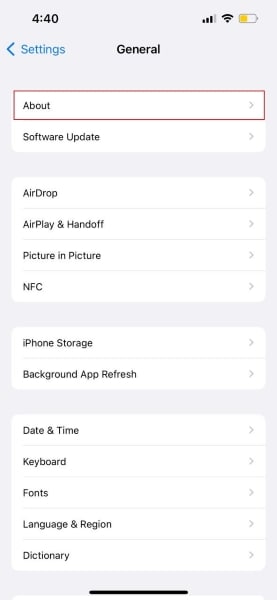
Vaihe 3: Jos uusi versio on saatavilla, sinua pyydetään päivittämään.
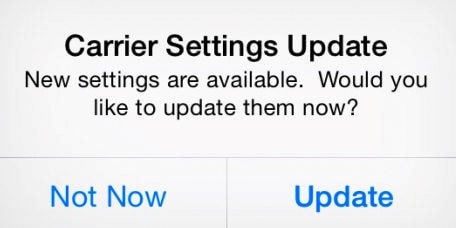
13. Ota yhteyttä Appleen
Jonkin yllä olevista korjauksista täytyy toimia, mutta jos mikään ei toimi, viimeinen vaihtoehto on ottaa yhteyttä Apple-tukeen. Jos SIM-korttisi epäonnistuu iPhone 13:ssa, kukaan ei voi auttaa sinua paremmin kuin Apple-tuki.
Bonusosa – iPhone-ongelmien lääkäri
DrFoneTool – Järjestelmän korjaus (iOS) on lääkäri kaikenlaisiin iPhone-ongelmiin. Työkalu on kätevä ja loistava. Voit korjata jäätyneen iPhonen ja myös useimmat iOS-järjestelmäongelmat käyttämällä upeaa DrFoneTool – System Repair (iOS) -ohjelmaa. Työkalu korjaa useimmat ongelmat ilman tietojen menetystä. DrFoneToolia on erittäin helppo ja yksinkertainen käsitellä ongelmien korjaamiseksi muutamalla napsautuksella.

DrFoneTool – Järjestelmän korjaus
Kumoa iOS-päivitys ilman tietojen menetystä.
- Korjaa iOS vain normaaliksi, älä menetä tietoja ollenkaan.
- Korjaa erilaisia iOS-järjestelmäongelmia jumissa palautustilassa, valkoinen Apple-logo, musta ruutu, silmukka käynnistyksessä jne.
- Päivitä iOS vanhaan versioon ilman iTunesia.
- Toimii kaikissa iPhone-, iPad- ja iPod touch -malleissa.
- Täysin yhteensopiva uusimman iOS 15:n kanssa.

Tekemällä Ajatuksia
Jos kamppailet SIM-korttivirhe iPhone 13:ssa, sitten huonot päiväsi ovat ohi. Lukemalla tämän artikkelin saat tietoa korjauksista, jotka ratkaisevat ongelmasi. Erilaisia ratkaisuja on jaettu paljon. Kun olet noudattanut näitä ratkaisuja, voit käyttää SIM-korttia vapaasti ilman ongelmia tai vikoja.
Viimeisimmät artikkelit

